Importante: Aviso de Preterição para Conectores para Grupos do Microsoft 365 (no Outlook)
-
A partir de 5 de agosto de 2024, não poderá configurar conectores para grupos no Outlook na Web e no Novo Outlook para Windows.
-
A funcionalidade será descontinuada completamente a partir de 5 de agosto de 2024.
-
Após 5 de agosto de 2024, as configurações existentes não serão editáveis nem receberão novas notificações.
-
Os utilizadores que pretendam continuar a receber notificações/atualizações destas aplicações no Correio de grupo podem configurar um conector visitando o Power Automate.
-
Os utilizadores podem verificar se o conector é suportado no Power Automate aqui.
-
Os utilizadores podem criar fluxos de trabalho para entregar e-mails na caixa de correio Grupos e é mencionado um exemplo passo a passo aqui.Tenha em atenção que depois de selecionar o passo 2 para especificar a ação "Enviar um e-mail (V2)", os utilizadores têm de introduzir o endereço de e-mail do grupo no campo "Para".
-
Tenha em atenção que os acionadores têm de ser definidos manualmente uma vez pelos utilizadores.
-
Alguns conectores, como o Salesforce, Jira e HTTP webhook, são conectores premium e exigiriam uma licença premium para utilizar.
Alguma vez desejou ter os seus tweets, manchetes de notícias, análise de projetos, feeds RSS e controlo de tarefas num único local? Agora, pode utilizar conectores para grupos de Microsoft 365.
Os conectores são aplicações, ferramentas e serviços online, como o Twitter, Trello ou RSS, que provavelmente utiliza todos os dias para se ligar e colaborar, manter-se a par dos eventos atuais, controlar projetos, etc. Estão integrados nos Grupos Microsoft 365 e demoram apenas alguns minutos a ligar.
Os conectores enquadram-se numa variedade de categorias que se adequam a todos os tipos de utilizadores e equipas, desde o técnico de informação focado em interesses (Bing News, RSS) ou produtividade (Trello, Asana) a ferramentas de automatização de programadores, (BuildKite), a serviços de marketing de e-mail (MailChimp), etc. Pode ligar vários conectores a um grupo e, quando liga um ou mais conectores, estes ficam disponíveis para todas as pessoas no grupo. Não são necessários passos adicionais!
A lista de conectores está sempre a mudar à medida que são adicionados novos serviços e ferramentas. Eis um instantâneo de alguns dos conectores que estão disponíveis para utilização atualmente.
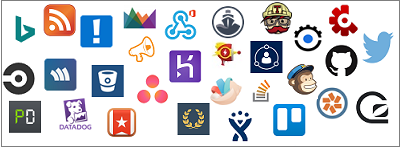
Como funcionam os conectores
Quando liga uma ferramenta ou serviço a um grupo, todas as pessoas no grupo podem ver as mensagens entregues por esse serviço. Por exemplo, digamos que o seu grupo quer seguir as notícias sobre o novo produto da sua empresa que está a chegar ao mercado. Pode adicionar o conector de Notícias do Bing ao seu grupo, configurá-lo para lhe enviar ligações para tópicos de interesse e especificar a frequência de entrega. Quando os cabeçalhos de notícias são enviados para o seu grupo, todos os membros do grupo poderão ler e responder aos mesmos.
As mensagens são entregues como cartões de conectores avançados, que podem ser visualizados em vários clientes, incluindo Outlook na Web e Outlook para Windows. Eis um exemplo do aspeto do cartão do conector do Yammer:
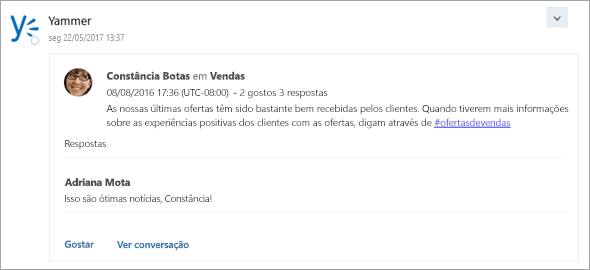
Mensagens acionáveis
As informações dos seus serviços ligados são entregues em cartões de conector avançados. Alguns cartões (Trello, Asana, GitHub, BitBucket, Twitter e Wunderlist) incluem botões de ação, como Gostar, Comentar ou Data Para Conclusão, que lhe permitem agir rapidamente a partir do Outlook, em vez de mudar para outras aplicações ou de iniciar sessão noutros serviços. Eis um exemplo de um cartão com botões de ação:
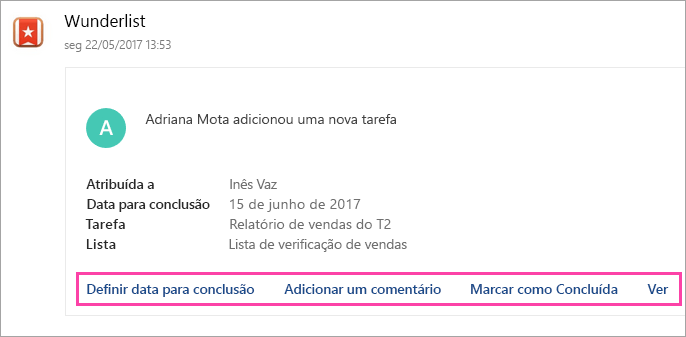
Nota: Para ver os botões de ação no Outlook para Windows, tem de seguir o grupo. Consulte Seguir um grupo no Outlook para obter mais informações.
Estas mensagens acionáveis também estão disponíveis em conectores para a sua caixa de entrada do Outlook.
Adicionar ou remover um conector
Tem de utilizar Outlook na Web para adicionar ou remover conectores. Qualquer membro do grupo pode adicionar um conector a um grupo; qualquer membro do grupo também pode removê-lo. A pessoa que adiciona o conector é a única que pode modificar as respetivas definições, como alterar a frequência de entrega.
Para adicionar um conector
-
Abra o Outlook na Web.
-
No painel de navegação, em Grupos, selecione o seu grupo.
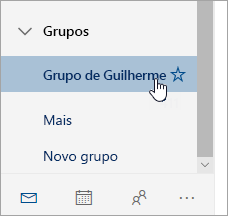
-
Na parte superior da página, selecione

-
Procure na lista de conectores. Quando encontrar aquele que pretende, selecione Adicionar.
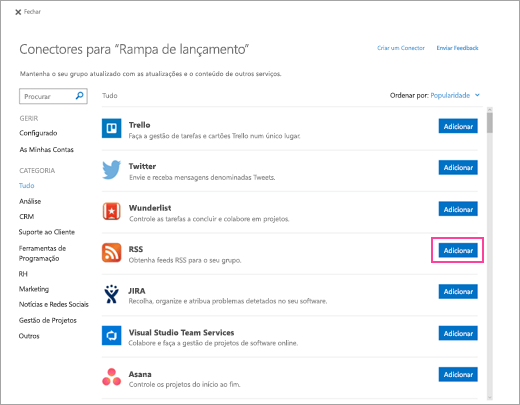
-
Siga as instruções no ecrã para configurar o conector. (Nem todos os conectores são integrados da mesma forma. Alguns podem ser totalmente configurados a partir da interface de utilizador Microsoft 365 Grupos, enquanto outros requerem alguma configuração no site do fornecedor de serviços. Cada conector inclui instruções de configuração para o guiar ao longo do processo.)
Para remover um conector
-
Abra o Outlook na Web.
-
No painel de navegação, em Grupos, selecione o seu grupo.
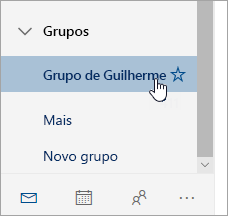
-
Na parte superior da página, selecione

-
Selecione Configurado.
-
No conector que pretende remover, selecione Configurado (o número no botão indica quantas instâncias deste conector estão configuradas para o seu grupo).
-
Localize a instância específica do conector que pretende remover e selecione Gerir.
-
Selecione Remover.
Gerir as suas contas ligadas
A maioria dos conectores necessita de uma conta de utilizador para ser configurado. Uma vez configurado, passa a ser conhecido como uma conta ligada e é apresentado na página As Minhas Contas. A página As Minhas Contas permite-lhe gerir todas as suas contas ligadas num só local. A página As Minhas Contas só está disponível no Outlook na Web.
Nota: O nome de utilizador e palavra-passe da conta ligada não são armazenados no Microsoft 365.
Para ver e remover contas ligadas
-
Abra o Outlook na Web.
-
No painel de navegação, em Grupos, selecione o seu grupo.
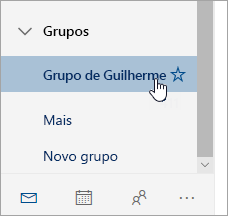
-
Na parte superior da página, selecione

-
Selecione As Minhas Contas.
-
Procure na lista de contas ligadas. Se quiser remover a conta, selecione Remover.
Tenha em atenção que a conta ligada será removida de todos os grupos onde é utilizada.
Perguntas frequentes
-
Posso desativar os conectores?
Os administradores podem utilizar Exchange Online PowerShell para desativar conectores para um inquilino inteiro ou para uma caixa de correio de grupo específica. Todos os utilizadores nesse inquilino ou caixa de correio serão afetados. Não é possível desativar para alguns e não para outros. A definição ao nível do inquilino substitui a definição de nível de grupo. Por exemplo, se um administrador ativar os conectores para o grupo e os desativar no inquilino, os conectores do grupo serão desativados.
Para saber como ligar ao PowerShell do Exchange Online, consulte Ligar ao PowerShell do Exchange Online.
-
Para desativar os conectores do inquilino, execute o seguinte comando no Exchange Online PowerShell:
Set-OrganizationConfig -ConnectorsEnabled:$false
-
Para desativar os conectores de uma caixa de correio de grupo, execute o seguinte comando no Exchange Online PowerShell:
Set-UnifiedGroup -Identity contosogroup@contoso.com -ConnectorsEnabled:$false
-
Para desativar as mensagens acionáveis para os conectores do inquilino, execute o seguinte comando no Exchange Online PowerShell:
Set-OrganizationConfig -ConnectorsActionableMessagesEnabled:$false
-
-
Como posso adicionar um novo conector à lista?
Siga estas instruções para adicionar o seu conector à lista.
Tópicos Relacionados
Ligar aplicações à sua caixa de entrada no Outlook na Web
Saiba mais sobre os Grupos
do Microsoft 365Subscrever um feed
RSSSaiba mais sobre Outlook.com grupos










